
office2013如何删除文档中的空格点?下面宝哥软件园小编带大家来看看!
方法/步骤
1.首先找到文档的位置,双击打开因为格式问题困扰你的文档。问题文档的格式如下图所示。
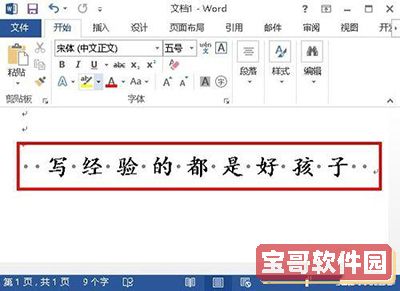
2.打开文档后,在页面左上角找到“文件”选项的位置,如下图红色方框所示。此时,点击“文件”选项的位置,等待进入“文件”选项界面。
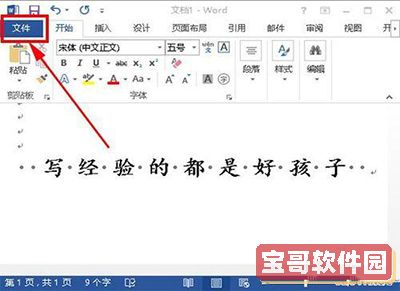
3.进入“文件”界面后,在界面左下角找到“选项”命令,点击“选项”命令等待进入“选项”界面。
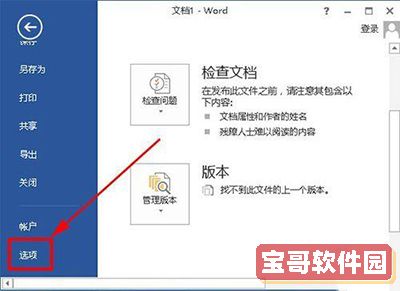
4.进入选项界面后,需要在界面左上角找到显示命令的选择位置,然后点击右下角确认选项,等待进入显示界面。

5.进入显示界面后,我们需要在界面中下部找到显示所有格式标记(a)
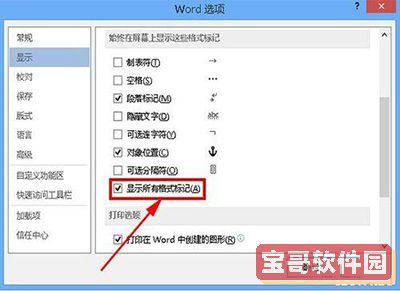
6.找到这个选项后,我们可以看到这个选项左边的框中有一个勾号。这时候我们需要将鼠标光标放在框中点击取消勾选,然后点击左下角的OK。操作完成后,我们会发现框中的勾号消失了,如下图所示。
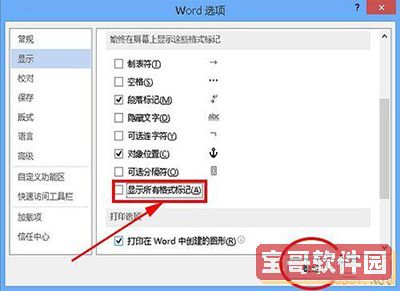
7.此时,移除空间中的点的整个操作已经完成。这时候我们回到文档界面看一下,如上图所示,查看空间中的点是否已经消失,更多精彩请关注宝哥软件园!